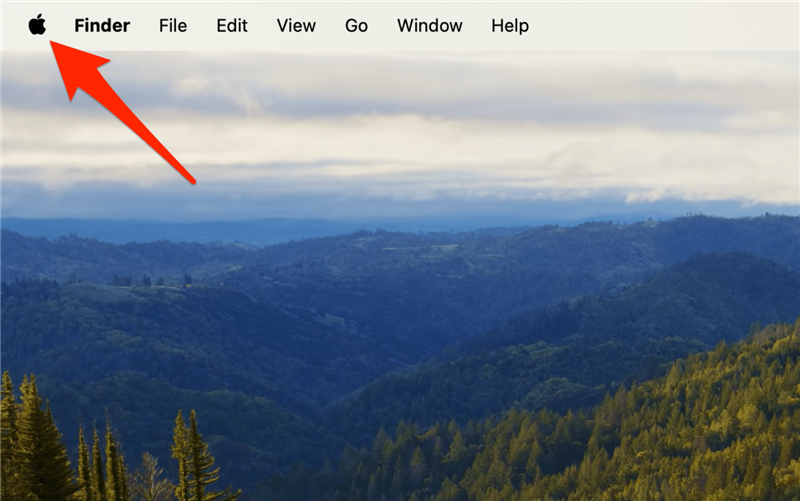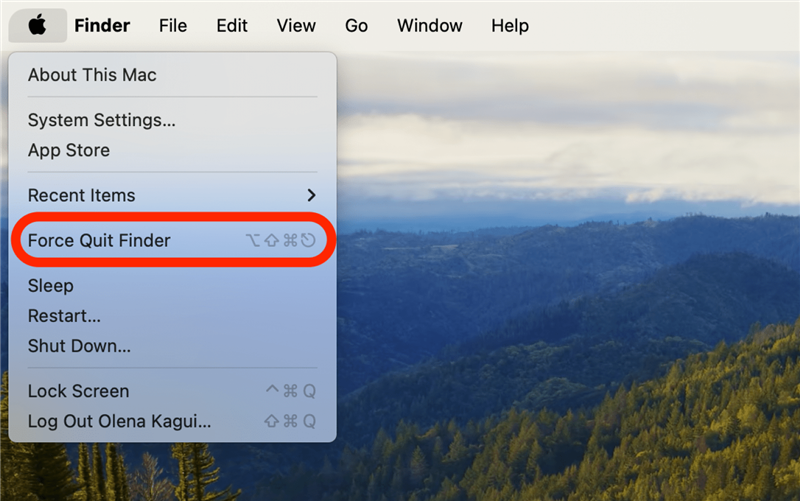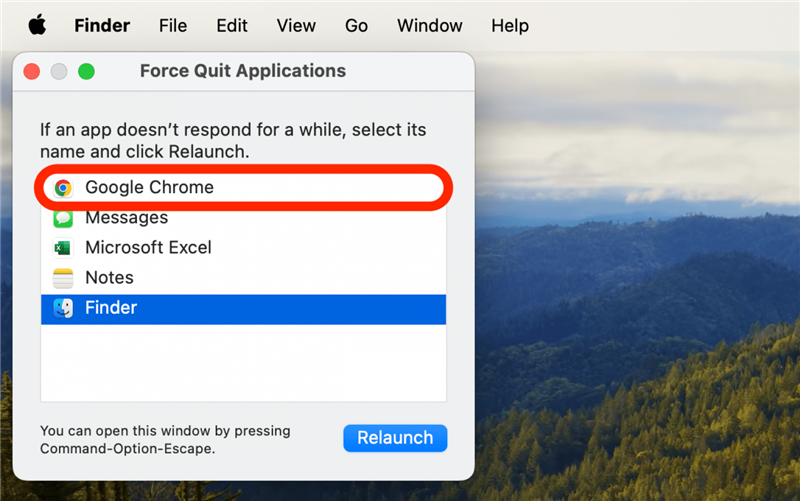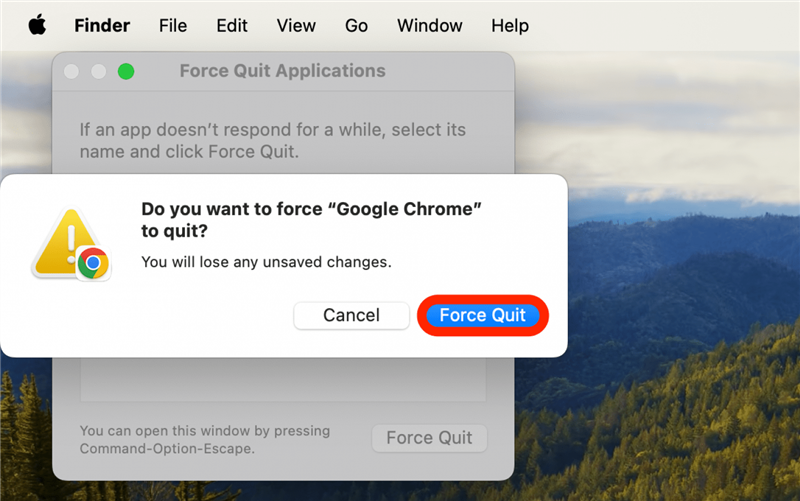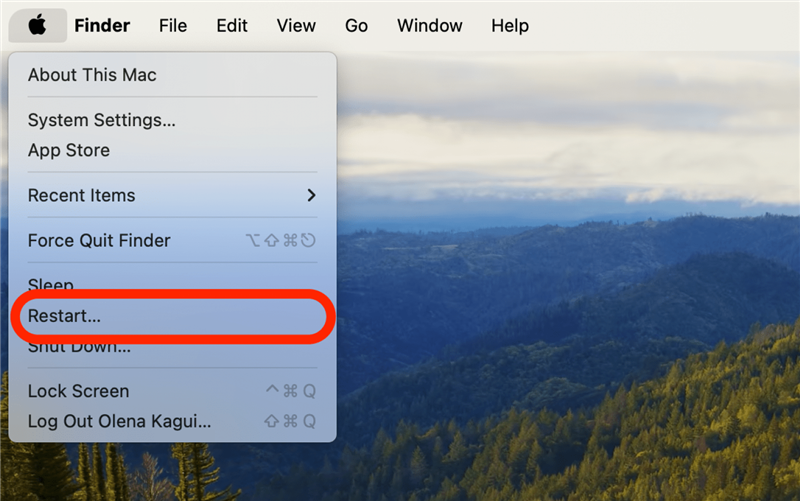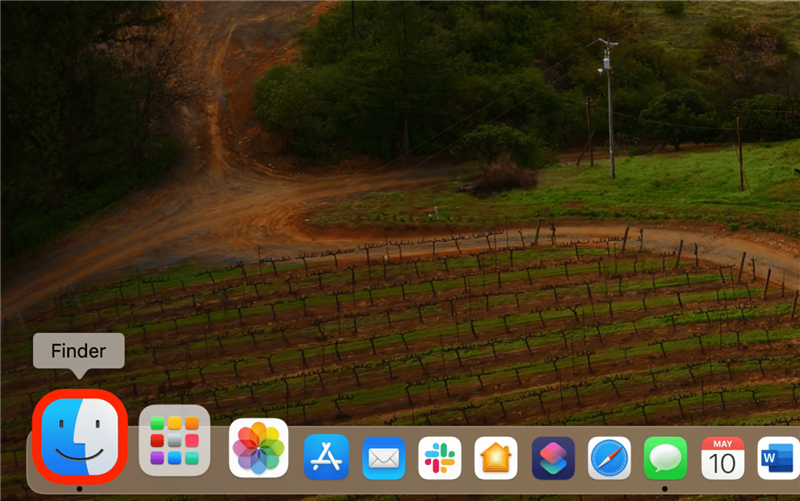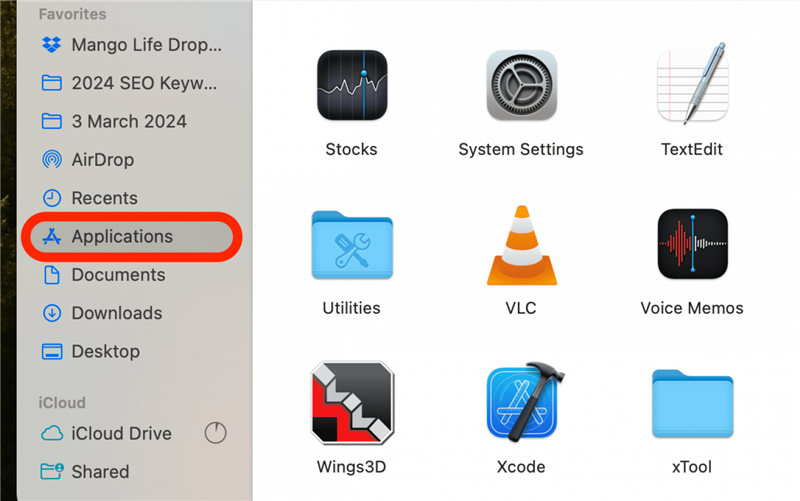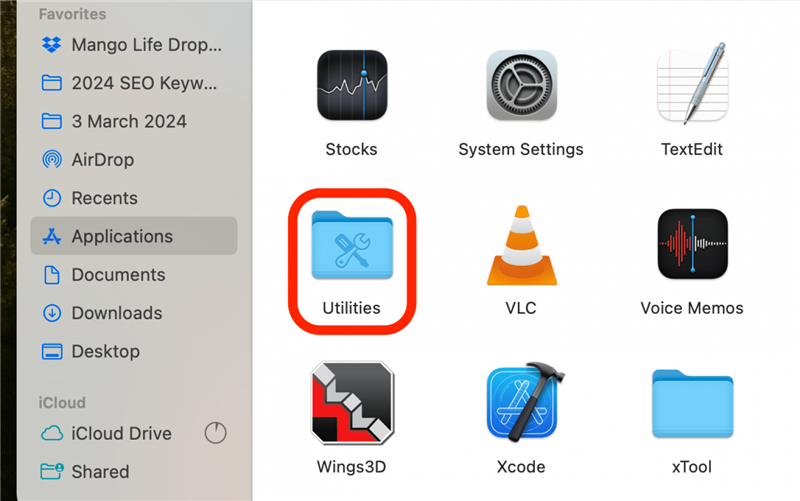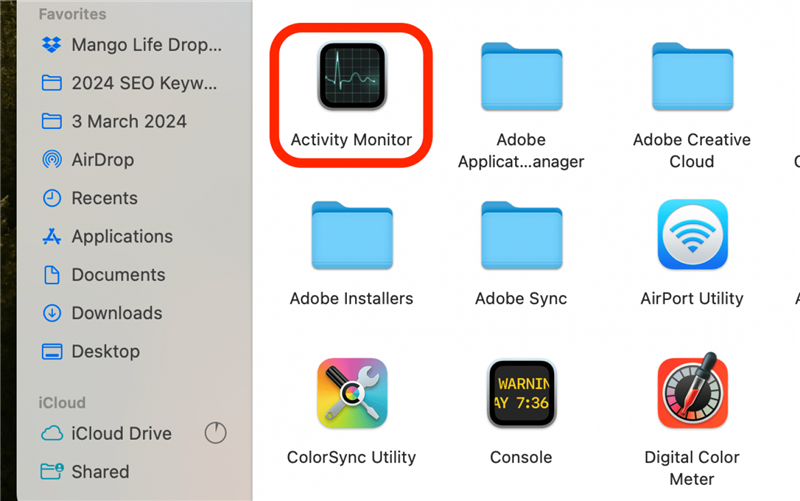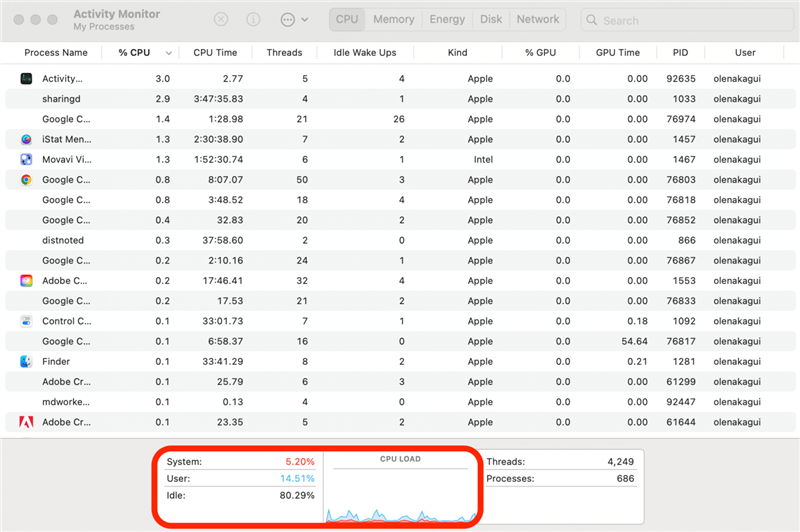내 Mac이 왜 이렇게 느린가요? Mac 사용자라면 다른 이름으로 부르더라도 죽음의 쳇바퀴라는 표현에 익숙하실 것입니다. 다행히도 이 문제를 해결하는 데 도움이 될 수 있는 몇 가지 방법이 있습니다. 이렇게 하면 Mac 죽음의 바퀴를 보는 시간을 훨씬 줄이고 Mac을 성공적으로 사용하는 데 훨씬 더 많은 시간을 할애할 수 있습니다.
Mac 죽음의 회전 바퀴에 대한 빠른 해결 방법
때때로 회전하는 바퀴가 몇 초 동안 나타나거나 특정 앱을 사용할 때만 나타나는 경우가 있습니다. 이 경우 운이 좋으세요! 시스템 문제가 아니라 특정 앱으로 인해 발생한 문제일 가능성이 높으며, 앱을 종료하거나 앱이 응답하지 않는 경우 앱을 강제로 종료하면 문제가 해결될 가능성이 높습니다. Mac에서 앱을 강제 종료하려면 다음 단계를 따르세요:
- Apple 메뉴를 클릭합니다(또는 키보드 단축키 **cmd+옵션+esc를 사용하여 3단계로 건너뜁니다).

- 강제 종료**(강제 종료… 또는 [앱 이름] 강제 종료가 표시됨)를 선택합니다.

- 응답하지 않는 앱을 선택합니다. 두 번 클릭하거나 강제 종료를 클릭합니다.

- 강제 종료**를 다시 클릭하여 확인합니다.

이제 MacBook에서 앱을 종료하는 방법을 알아봤습니다. 무료로 제공되는오늘의 팁에 가입해 더 많은 유용한 Mac 튜토리얼을 확인하세요!
 iPhone의 숨겨진 기능 발견하기스크린샷과 명확한 설명이 포함된 일일 팁을 통해 하루에 단 1분 만에 iPhone을 마스터할 수 있습니다.
iPhone의 숨겨진 기능 발견하기스크린샷과 명확한 설명이 포함된 일일 팁을 통해 하루에 단 1분 만에 iPhone을 마스터할 수 있습니다.
참고
죽음의 무지개 바퀴는 가장 일반적인 별명이지만 컬러 휠 스피너, 회전하는 컬러 휠, 다채로운 회전 휠, 컬러 스피닝 휠, 무지개 컬러 휠, 다채로운 원, 회전하는 무지개 휠, 로딩 휠이라고도 불립니다.
Mac 재시동 또는 강제 재시동
Mac의 죽음의 바퀴가 회전하면서 컴퓨터의 다른 기능을 수행하는 데 너무 많은 문제를 일으키는 경우, Mac을 재시동하거나 Apple 메뉴에 액세스할 수 없는 경우 강제 재시동을 해야 할 수 있습니다. 다음은 두 가지 방법에 대한 지침입니다:
- 가능하다면 애플 메뉴를 클릭합니다.

- 다시 시작**을 클릭합니다.

마우스를 사용할 수 없거나 컴퓨터가 응답하지 않는 경우 Mac을 강제 재시동해야 합니다. MacBook과 Mac을 강제 재시동하는 방법은 다음과 같습니다. cmd+control+power** 버튼 키를 누르고 있습니다(MacBook의 경우, Touch ID 버튼이 있는 경우 이 버튼과 동일합니다). 화면이 검게 변할 때까지 계속 누르고 있다가 놓습니다.
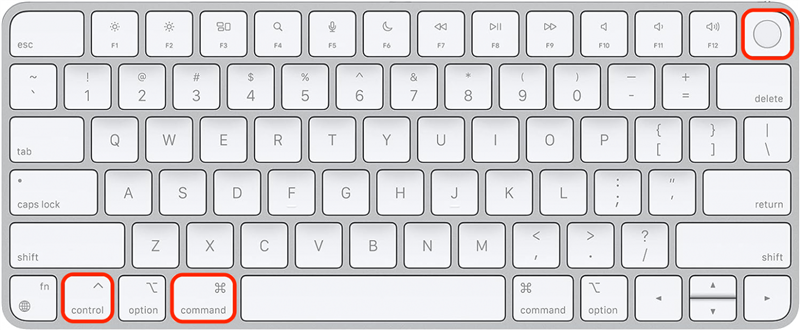
내 Mac이 왜 이렇게 느린가요? Mac 사용자라면 다른 이름으로 부르더라도 죽음의 쳇바퀴라는 표현에 익숙하실 것입니다. 다행히도 이 문제를 해결하는 데 도움이 될 수 있는 몇 가지 방법이 있습니다. 이렇게 하면 Mac 죽음의 바퀴를 보는 시간을 훨씬 줄이고 Mac을 성공적으로 사용하는 데 훨씬 더 많은 시간을 할애할 수 있습니다.
Mac 죽음의 회전 바퀴에 대한 빠른 해결 방법
때때로 회전하는 바퀴가 몇 초 동안 나타나거나 특정 앱을 사용할 때만 나타나는 경우가 있습니다. 이 경우 운이 좋으세요! 시스템 문제가 아니라 특정 앱으로 인해 발생한 문제일 가능성이 높으며, 앱을 종료하거나 앱이 응답하지 않는 경우 앱을 강제로 종료하면 문제가 해결될 가능성이 높습니다. Mac에서 앱을 강제 종료하려면 다음 단계를 따르세요:
Apple 메뉴를 클릭합니다(또는 키보드 단축키 **cmd+옵션+esc를 사용하여 3단계로 건너뜁니다).
강제 종료**(강제 종료… 또는 [앱 이름] 강제 종료가 표시됨)를 선택합니다.
응답하지 않는 앱을 선택합니다. 두 번 클릭하거나 강제 종료를 클릭합니다.
강제 종료**를 다시 클릭하여 확인합니다.
이제 MacBook에서 앱을 종료하는 방법을 알아봤습니다. 무료로 제공되는
- 오늘의 팁에 가입해 더 많은 유용한 Mac 튜토리얼을 확인하세요!

- iPhone의 숨겨진 기능 발견하기스크린샷과 명확한 설명이 포함된 일일 팁을 통해 하루에 단 1분 만에 iPhone을 마스터할 수 있습니다.

- 참고

- 죽음의 무지개 바퀴는 가장 일반적인 별명이지만 컬러 휠 스피너, 회전하는 컬러 휠, 다채로운 회전 휠, 컬러 스피닝 휠, 무지개 컬러 휠, 다채로운 원, 회전하는 무지개 휠, 로딩 휠이라고도 불립니다.

- Mac 재시동 또는 강제 재시동

Mac의 죽음의 바퀴가 회전하면서 컴퓨터의 다른 기능을 수행하는 데 너무 많은 문제를 일으키는 경우, Mac을 재시동하거나 Apple 메뉴에 액세스할 수 없는 경우 강제 재시동을 해야 할 수 있습니다. 다음은 두 가지 방법에 대한 지침입니다:
가능하다면 애플 메뉴를 클릭합니다.
다시 시작**을 클릭합니다.
마우스를 사용할 수 없거나 컴퓨터가 응답하지 않는 경우 Mac을 강제 재시동해야 합니다. MacBook과 Mac을 강제 재시동하는 방법은 다음과 같습니다. cmd+control+power** 버튼 키를 누르고 있습니다(MacBook의 경우, Touch ID 버튼이 있는 경우 이 버튼과 동일합니다). 화면이 검게 변할 때까지 계속 누르고 있다가 놓습니다.
- 이제 Mac이 응답하지 않을 때 종료하는 방법을 알게 되었습니다. 컴퓨터가 정상적으로 재시동되어 수행하려던 작업을 다시 수행할 수 있습니다.
- 계속되는 죽음의 쳇바퀴 문제위의 단계를 수행해도 문제가 해결되지 않는다면 쉽게 해결되지 않을 수 있습니다. Mac이 느려지거나 죽음의 쳇바퀴가 계속 돌아가는 원인은 여러 가지가 있을 수 있지만, 저장 공간 부족이나 기기의 사용 가능한 메모리 문제 등이 원인일 가능성이 높습니다.Mac 정리하기
- Mac의 속도를 높이는 한 가지 좋은 방법은 Mac의 공간을 확보하는 것입니다. 책상을 정리하는 것처럼 생각하세요. 어수선함이 적을수록 당면한 작업에 집중하기가 더 쉬워집니다. Mac도 마찬가지입니다.